E faʻafefea ona toe faʻaleleia faila i totonu Windows 11 ma toe foʻi i Windows 10
O le auala lenei e toe faʻaleleia ai faila faila i totonu Windows 11, ma toe foʻi i lau faiga tuai.
- Fa'aoga se kiliva USB i fafo po'o SSD ma kopi ma le lima lau Pepa, Papamaa, Ata, Musika, La'uina, ma Vitio faila.
- Fa'aaoga le Talafa'asolopito o Faila e fa'aola ai au faila taua, e aunoa ma le kopiina o faila ma le lima
- Fa'aaoga le OneDrive e teu ai au faila i le ao, download mulimuli ane
- Tu'u i lalo i se lomiga tuai o Windows 10 fa'aaoga le faila ISO.
Ua maeʻa Tofia Windows 11 o le a aloaia ile Oketopa 5. Sau i lena aso, o le a amata ona e vaʻai Windows 11 i le Windows Update, ma e te saʻoloto e faʻaleleia le faiga fou e te manaʻo ai e talafeagai.
Ae o le a le mea e tupu pe a e faʻaleleia ae e te le fiafia i ai? Pe afai o oe o se Windows Insider na faʻataʻitaʻi muamua Windows 11, ae manaʻomia le toe foʻi i Windows 10?
Ia, afai na e faʻapipiʻi talu ai nei Windows 11 (i totonu ole 10 aso), e mafai ona e faʻaogaina le rollback feature e toe foʻi ai i Windows 10 ma teu mea uma. E tatau lava ona e asiasi Windows Update , ma kiliki Filifiliga Maualuga , Ma toe fa'aleleia , ona faamau lea Toe alu .
A maeʻa na aso 10, e tatau ona e "mama faʻapipiʻi" Windows 11 ma toe amata. Faatasi ai ma lenei tala, e te i'u ina leiloa au faila pe a le lagolagoina. Ua matou i ai iinei e fesoasoani ia te oe e aloese mai lenei tulaga. O le auala lea e teu ai au faila patino i totonu Windows XNUMX, ona toe foʻi lea i lau faiga tuai.
Fa'aaogaina o se ta'avale fafo
Afai o loʻo e vaʻavaʻai e toe faʻaleleia au faila i totonu Windows 11 aʻo leʻi toe foʻi i le Windows 10, o se tasi o mea sili e mafai ona e faia o le kopiina o faila i se masini USB fafo poʻo SSD.
O loʻo i ai nisi SSD sili ma USB filifiliga o loʻo maua ile Amazon, ae o la matou mea e sili ona fiafia i ai Samsung T5 SSD , ona ua matua fa'apipi'i. O le auala lenei e kopi ai nei faila i se SSD.
- Faʻafesoʻotaʻi lau SSD poʻo le USB i lau komepiuta
- Tatala File Explorer, ma kiliki lenei komepiuta I le itu, ona su'e lea o lau taavale i le lisi.
- Kiliki fa'alua lena ta'avale e tatala ai ma ia mautinoa e tatala pea le faamalama.
- Tatala se File Explorer fou ile CTRL + N a'o e toaga i le faʻamalama File Explorer o loʻo iai nei.
- Toso ia faamalama e lua i autafa ma i le faamalama faatoa tatalaina, kiliki lenei komepiuta i le autafa.
- Kiliki taumatau i luga o se vaeluaga o pepa ma filifili se filifiliga kopi . (O le aikona lea o lo'o i le pito i luga agavale o le lisi taumatau-kiliki)
- Toe kiliki i luga o le File Explorer faamalama (o le faamalama lea e tatala lau SSD poʻo le USB drive) ma filifili Faʻamau.
- Toe fai le faiga mo desktop, download, pese, ata, و Vitio Vaega.
I le mulimuli i laasaga o loʻo i luga, o le a kopiina au faila taua i le teuina i fafo, ma e mafai ona e toe foʻi i le SSD nofoaga i le File Explorer mulimuli ane ma toe faʻapipiʻi mea uma i lona nofoaga faʻaaloalogia i le File Explorer (Documents, etc.) vaega pe a ua mae'a fa'apipi'i mama.
Fa'aaoga le Talafa'asolopito o Faila
Sa matou faamatalaina le faagasologa o le tusilima o le kopiina o faila i luga. Ae afai e lava le tele o lau taʻavale USB poʻo SSD, e mafai ona e faʻaogaina le ata Talafa'asolopito faila Windows 11 e teu ai se kopi o au faila uma e faʻaaoga ai le aoga Windows e aunoa ma le faia o galuega faigata uma. O le auala lenei.
- Sue ane Talafaasolopito o faila i le lisi Amata, ona kiliki lea pe a e sauni.
- Filifili se taavale i le lisi, ma filifili Faʻamatalaga .
- Mulimuli i laasaga i luga ole lau, ma File History o le a teuina au faʻamatalaga i au pepa taua, musika, ata, vitio, ma laupepa o le desktop.
A maeʻa, faʻamama faʻapipiʻi Windows 10, ona alu lea i pulea Komiti Faatino ، ma le fa'atonuga ma le saogalemu, ma faila ogalaau , ma filifili le taavale e pei ona e faia muamua. Ona mulimuli lea i laasaga o loʻo i lalo.
- Mai iina, filifili le taavale, ma filifili Ou te manaʻo e faʻaoga se faʻamaumauga muamua i luga o lenei faila o tala faasolopito .
- Ona i totonu o le pusa i lalo filifili se faaleoleo o iai, e te vaai Lagolago muamua. Filifili ma kiliki OK.
- Ona mafai lea ona e kiliki i luga o se sootaga Toe fa'afo'i faila a le tagata lava ia I le itu e toe faʻafoʻi ai au faila, ia mautinoa e kiliki le ki tua e toe foʻi i tua ma suʻe lau faʻamaumauga muamua Windows 11.
Talu mai le Windows 11 e faʻavae muamua i luga Windows 10, o le Faʻamatalaga o Talafaasolopito e tatau ona galue lelei i le va o faiga faʻaoga e lua. Ua uma ona matou fa'ata'ita'iina i le version beta o lo'o iai nei Windows 11 ma e le'i i ai ni fa'afitauli, ae tasi loa Windows 11 tu'u le beta, e le'o mautinoa e aoga. O le a matou faia le mea sili matou te mafaia e faʻafouina ai lenei taʻiala pe a le toe aoga.
Faʻaaogaina OneDrive
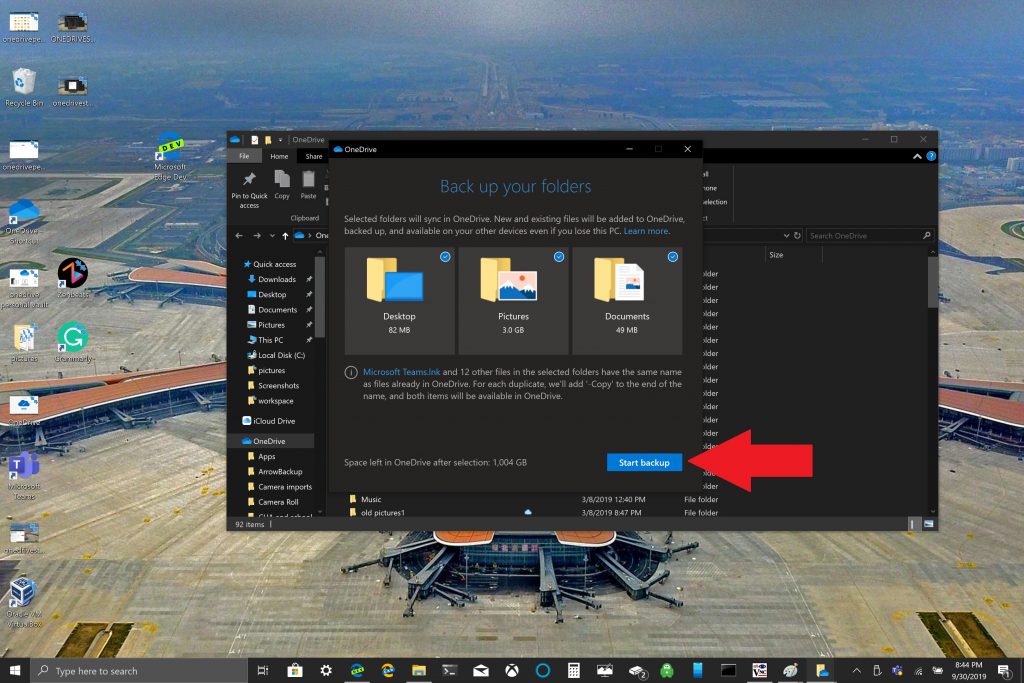
Afai o oe o le Microsoft 365 fai saofaga, e 1 TB lou avanoa i lau OneDrive. A e alu ese mai Windows 11 i Windows 10, matou te fautua atu e te faʻaogaina lenei avanoa i lou avanoa e ala i le lagolagoina o lau pusa PC i OneDrive. E tutusa lava ma le lafoina o au faila i luga o le initaneti ma le faʻaogaina o se SSD poʻo le USB drive, e ui lava e tatau ona e toe sii mai faila i luga ole laiga.
- Tatala le OneDrive app i lau Windows 10 PC.
- Kiliki taumatau i totonu o le OneDrive folder lea e matala, ma kiliki-saʻo Seti.
- Alu i le Backup tab ma filifili Manage Backup.
- I le Fa'afouga o lau fa'aliga talanoaga, siaki pe ua filifilia faila e te mana'o e toe fa'afo'i ma filifili Amata Fa'asao.
O le taimi lava e te lagolagoina ai a matou faila i OneDrive, e mafai ona e asiasi i OneDrive i luga o le upega tafaʻilagi pe a uma ona faʻapipiʻi Windows 10. A maeʻa au faila i le OneDrive, e toe faʻaleleia ma e mafai ona e mauaina mai soʻo se mea i lau OneDrive Documents, Desktop, po o Ata. A e tua i luga lau faila Desktop, o mea i luga o lau desktop e feoaʻi faʻatasi ma oe i isi lau komepiuta komepiuta o loʻo e taʻavale ai OneDrive.
Fa'alalo i le Windows 10
Ua matou faʻaali atu ia te oe ni auala se tolu e teu ai au faila, o le taimi lenei e toe foʻi ai i se kopi tuai i le Windows 10. I le avea ai o se vaega o lenei faagasologa, e tatau ona e siiina le Windows 10 ISO faila e ala i Microsoft. Mulimuli i laasaga o loʻo i lalo mo nisi faʻamatalaga.
Faamolemole ia manatua o le ae leiloa uma au faila, ona o le a e faʻalaloina "i le nofoaga" i se kopi tuai o Windows 10. E te le manaʻomia se kiliva USB e pei ona i ai i totonu Windows 11 ma e te manaʻomia le Windows 10 installer. mai le faila ISO.
E pei o le faia o se faʻapipiʻi mama e ala i le USB drive poʻo le CD, lea e te maua ai se faʻapipiʻi fou o Windows 10 pe a maeʻa. vaai O lo matou taiala A'oa'o atili pe fa'afefea ona fa'apipi'i Windows 10 fa'aogaina o le ta'avale USB pe a e mana'omia. A leai, mulimuli i faatonuga o loʻo i lalo.
- La'u mai le Windows 10 Media Creation Tool Mai le upega tafa'ilagi a Microsoft
- Tafe le meafaigaluega
- Talitonu i tuutuuga, filifili le filifiliga e fatu ai faʻasalalauga faʻapipiʻi mo se isi komepiuta, ma kiliki le Next button faalua
- Filifili le faila faila ISO ma filifili le Next
- Faasaoina le faila ISO i se nofoaga e pei o lau laulau
- Fa'ataga Windows 10 download
- A maeʻa, alu i le mea na e siiina ai le faila ISO
- Kiliki faalua le faila ISO e faʻapipiʻi ai ma suʻe le ata sauniuniga .
- Kiliki, ma mulimuli i faatonuga i luga o lau lau.
upu taua
Ose manatu lelei i taimi uma le tua i luga o au faila, aua e te le iloa le taimi e te manaʻomia ai faila mo le faʻaaogaina i le lumanaʻi. Matou te faʻamatalaina le auala sili ona lauiloa i la matou taʻiala i aso nei.
Ae peita'i, afai o lo'o e i luga o le laulau, matou te fautua atu ia e teuina au pepa, ata, ma mea e fa'aoga i luga o se isi ta'avale (pei o le D drive) ma fa'aaoga le C drive mo Windows. Ae ia maitauina o nisi o talosaga e tatau lava ona teu i le C drive e tusa lava pe.
Ae ui i lea, o lenei mea e mafai ai ona e kopi faila i le va o le masini C ma le D (pe tu'u ese) pe afai e te manaʻomia le toe faʻapipiʻiina o le faiga faʻaoga. Ioe, e le o taimi uma e mafai ai i luga o le komepiuta, ae o loʻo faʻamatalaina e Microsoft le faagasologa o le fesiitaiga o faila taua mai le C. drive. I se isi taavale iinei .








